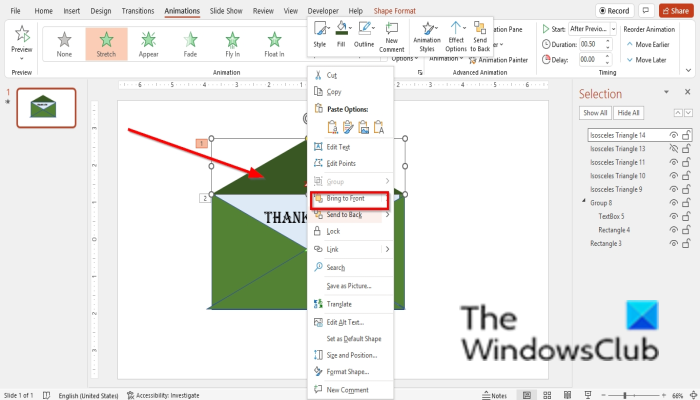إذا كنت تريد عمل مظروف متحرك في PowerPoint ، فستحتاج إلى البدء بإنشاء عرض تقديمي جديد. بعد ذلك ، ستحتاج إلى إضافة مستطيل إلى الشريحة الأولى. بعد ذلك ، ستحتاج إلى إضافة رسم متحرك إلى المستطيل. أخيرًا ، ستحتاج إلى حفظ العرض التقديمي كعرض PowerPoint.
لإنشاء عرض تقديمي جديد ، افتح PowerPoint وانقر على الزر 'جديد'. ثم حدد 'عرض تقديمي فارغ' من قائمة الخيارات. بمجرد فتح العرض التقديمي الجديد ، ستحتاج إلى إضافة مستطيل إلى الشريحة الأولى.
للقيام بذلك ، انقر فوق علامة التبويب 'إدراج' ثم حدد 'الأشكال'. من قائمة الأشكال ، اختر خيار 'المستطيل'. ثم ، انقر واسحب الماوس لرسم مستطيل على الشريحة.
بمجرد إضافة المستطيل ، ستحتاج إلى إضافة رسم متحرك إليه. للقيام بذلك ، انقر فوق علامة التبويب 'الرسوم المتحركة'. ثم حدد القائمة المنسدلة 'إضافة الرسوم المتحركة' واختر خيار 'الانتقال للداخل'. بعد ذلك ، انقر فوق القائمة المنسدلة 'ابدأ' وحدد 'عند النقر'. أخيرًا ، انقر فوق الزر 'تطبيق على الكل'.
بمجرد إضافة الرسوم المتحركة ، ستحتاج إلى حفظ العرض التقديمي كعرض PowerPoint. للقيام بذلك ، انقر فوق قائمة 'ملف' وحدد 'حفظ باسم'. من مربع الحوار 'حفظ باسم' ، حدد الخيار 'عرض PowerPoint (* .pptx)' من القائمة المنسدلة 'حفظ كنوع'. ثم انقر فوق الزر 'حفظ'.
هل فكرت من قبل إنشاء مظروف متحرك لعرض PowerPoint ؟ حسنًا ، هذا البرنامج التعليمي يتعلق بذلك فقط. يسمح PowerPoint للمستخدمين بتحريك أي كائنات تقوم بتضمينها في عرضك التقديمي بحرية. سيستخدم الناس الرسوم المتحركة في عرض تقديمي لجذب انتباه الجمهور في بعض الأحيان ؛ قد ينشئ بعض الأشخاص قصة باستخدام أدوات الرسوم المتحركة المتوفرة في PowerPoint والتي تتيح لك تحريك الكائنات.
كيفية عمل مظروف متحرك في PowerPoint
اتبع هذه الخطوات لإنشاء تأثير مغلف متحرك مفتوح في PowerPoint:
- تحضير المغلفات
- إنشاء الرسوم المتحركة
- سحب البطاقة
قم بإنشاء تأثير مغلف متحرك مفتوح في PowerPoint
1] إعداد المغلفات
يضعط نماذج زر على منزل علامة التبويب وحدد المستطيل.
ثم ارسم مستطيلاً على الشريحة.

على تنسيق النموذج اضغط الزر مخطط الشكل زر وحدد لا مخطط تفصيلي من القائمة.
ثم اذهب الى ملء الشكل واختيار لون أغمق.
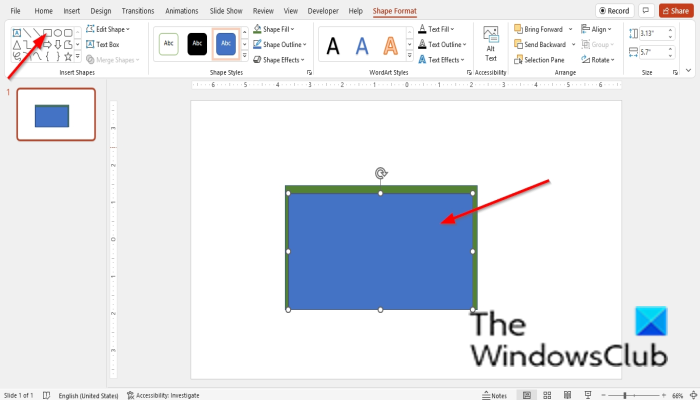
على تنسيق النموذج حدد شكل مستطيل من القائمة استمارة المعرض ثم ارسمه فوق الشكل السابق.
الباندا لمكافحة الفيروسات cnet
يضعط مخطط الشكل زر وحدد لا مخطط تفصيلي من القائمة.
ثم اضغط ملء الشكل واختر لونًا أفتح يتناقض مع المستطيل السابق.
ثم اذهب الى إدراج علامة التبويب وحدد مربع الكتابة في نص مجموعة.
ارسم مربع نص ، ثم أدخل نصًا في مربع النص.
يمكنك تغيير الخط وحجم النص إذا كنت ترغب في ذلك.
اسحب مربع النص إلى مستطيل المثلث الخفيف.
تأكد من قربه من الحافة العلوية للمستطيل.
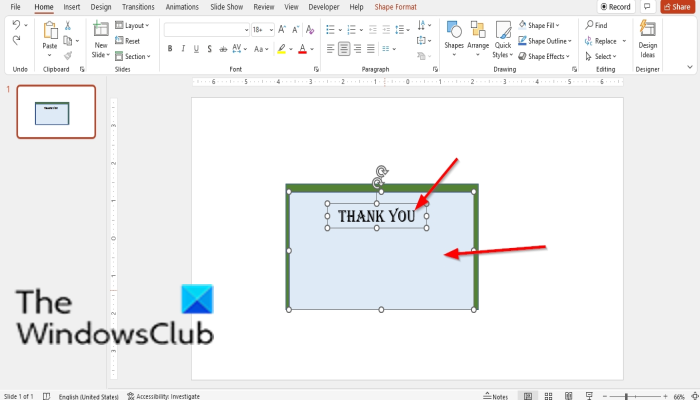
حدد مربع النص ومستطيل اللون الفاتح وانقر السيطرة G تجميعهم.
ثم اذهب الى نماذج زر وحدد مثلث متساوي الساقين من القائمة.
ارسم مثلث متساوي الساقين 1.
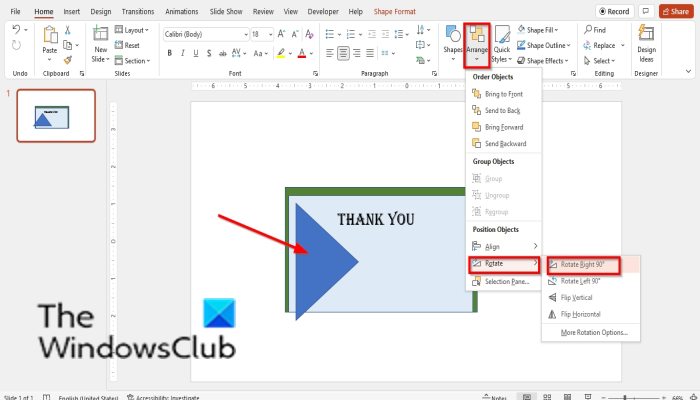
ثم اضغط يوافق زر على منزل إدراج ، ضع المؤشر على للإلتفاف واختر استدارة 90 درجة لليمين .
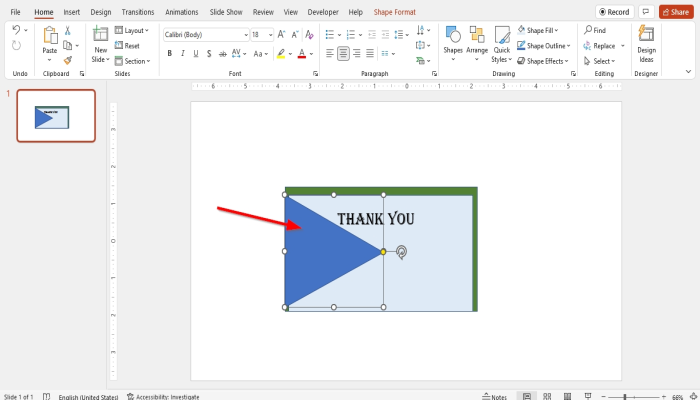
اضبط المثلث على يسار المستطيلات.
اضغط على Ctrl D لنسخ المثلث.
تأكد من تحديد المثلث المنسوخ (المثلث 2) ، ثم انقر فوق يوافق زر على منزل إدراج ، ضع المؤشر على للإلتفاف واختر الوجه أفقيا .
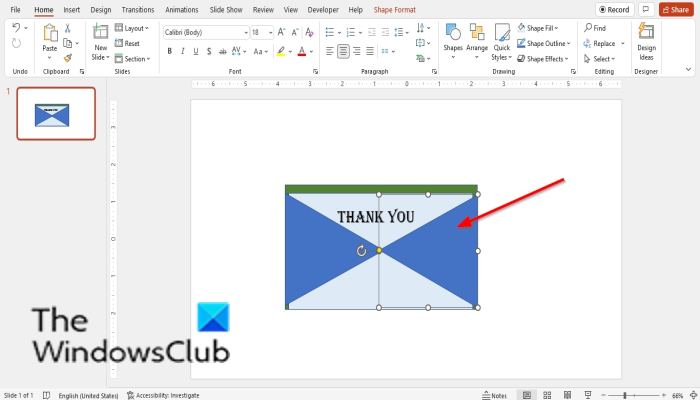
ضع مثلثًا (مثلث 2) على اليمين المقابل لمثلث آخر ؛ تأكد من محاذاة كلا المثلثين.
حدد أحد المثلثات وانقر السيطرة Д مرة أخرى لنسخ المثلث.
ثم اذهب الى يوافق زر ، ضع المؤشر على للإلتفاف واختر استدارة لليسار 90 درجة .
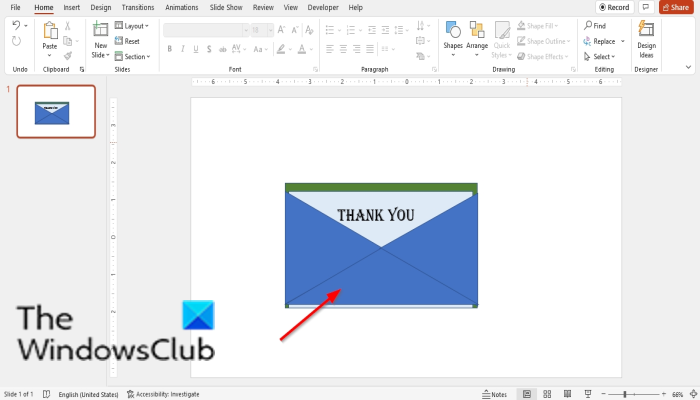
ضع المثلث (المثلث 3) على اليسار ثم افرده.
يمكنك تغيير لون المستطيلات إذا أردت.
يضعط السيطرة Д لنسخ المثلث في الأسفل.
ثم اذهب الى يوافق زر ، ضع المؤشر على للإلتفاف واختر الوجه الرأسي .
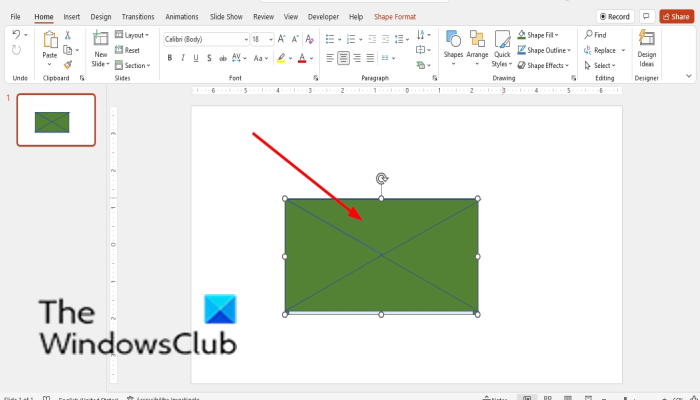
ضع مثلث (مثلث 4) فوق المثلث السفلي الذي يغطي النص.
يضعط السيطرة Д لنسخ المثلث.
ثم اذهب الى يوافق زر ، ضع المؤشر على للإلتفاف واختر الوجه الرأسي
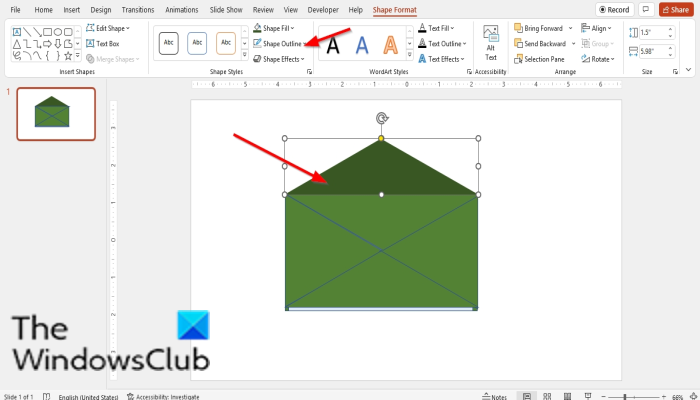 .
.
ويندوز 10 فحص متطلبات الشبكة عالقة
الآن ضع المثلث المنسوخ (المثلث 5) أعلى الظرف.
حدد المثلث (المثلث 5) أعلى الظرف ، ثم انتقل إلى تنسيق النموذج واضغط على C أيضا الخطوط العريضة زر وحدد لا مخطط تفصيلي .
يمكنك تغيير لون المثلث العلوي إذا أردت.
2] إنشاء الرسوم المتحركة
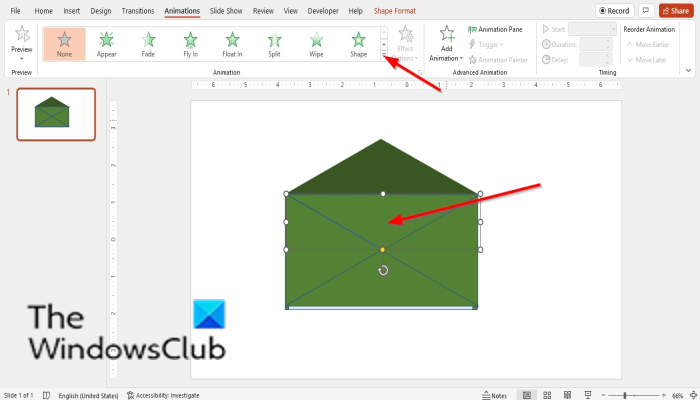
حدد المثلث الموجود أسفل المثلث العلوي (المثلث 4) ، ثم انقر فوق الرسوم المتحركة فاتورة غير مدفوعة
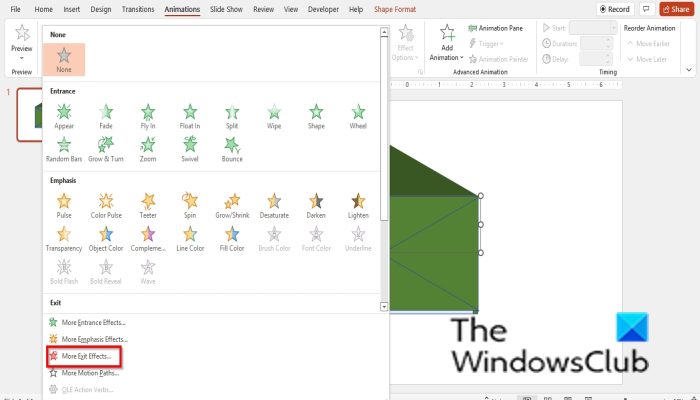
يضعط أكثر زر على الرسوم المتحركة معرض وحدد تأثيرات خروج إضافية تحت مخرج قسم من معرض الرسوم المتحركة.
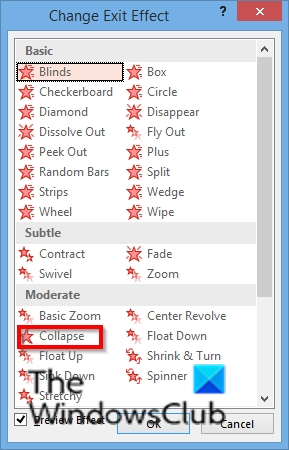
أ تغيير تأثير الخروج سوف يظهر صندوف حوار.
تحت معتدل الخيار ، انقر فوق ينهار ، ثم اضغط بخير .
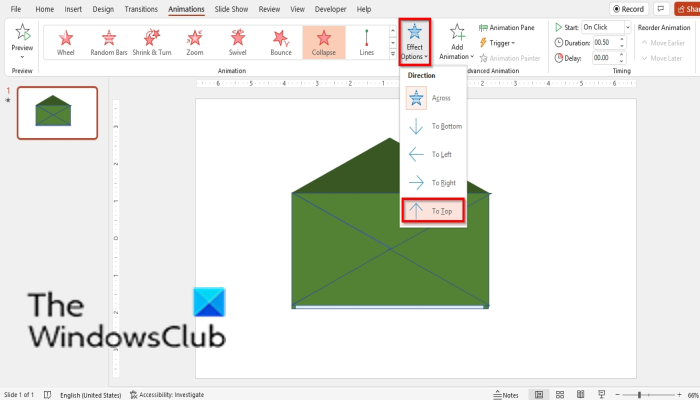
يضعط خيار التأثير زر وحدد عد إلى الأعلى .
الآن حدد المثلث (المثلث 5) في الأعلى وانتقل إلى الرسوم المتحركة معرض وحدد المزيد من تأثير الإدخال .
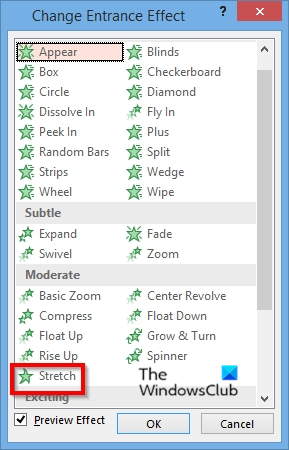
أ تغيير تأثير الإدخال سوف يظهر صندوف حوار.
ويندوز 10 خطأ في المضيف النصي
تحت معتدل ، يختار تمتد ، ثم اضغط بخير .
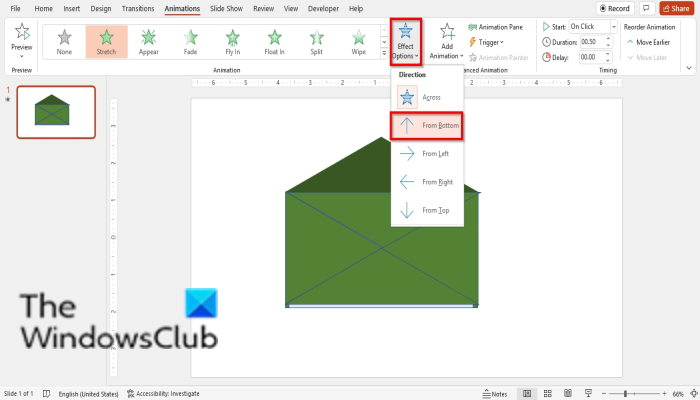
يضعط خيار التأثير زر وحدد قاع .
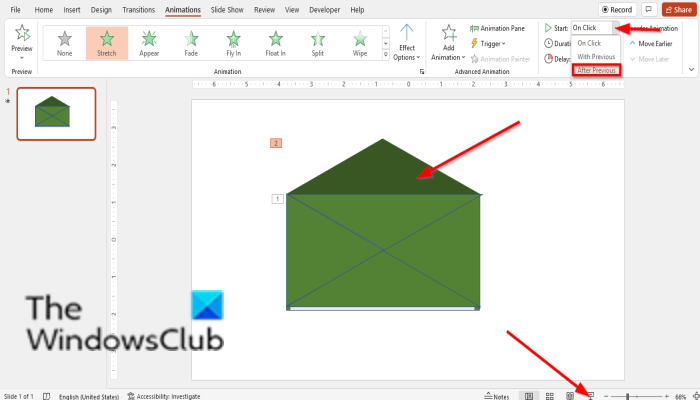
مثلث آخر (مثلث 5) أعلى الظرف ، اذهب إلى ابدأ زر في توقيت تجمع واختيار بعد السابق .
ثم اذهب الى عرض الشرائح زر في الجزء السفلي من واجهة PowerPoint لمعرفة الشكل الذي ستبدو عليه الرسوم المتحركة.
3] ارسم بطاقة
انتقل إلى التحديد منزل علامة التبويب وحدد خيار يأكل.
أ خيار ستظهر اللوحة على اليمين.
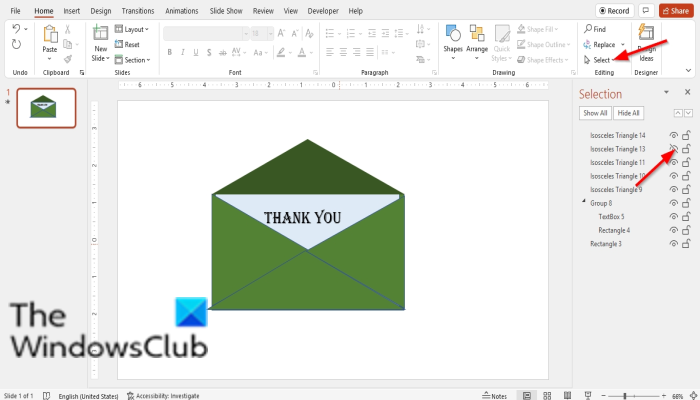
على خيار اللوحة المحددة للمثلث هي المثلث 13 (مثلث 4). انقر فوق أيقونة العين بجوار المثلث 13 لجعله غير مرئي.
حدد المستطيل مجمعاً مع مربع النص.
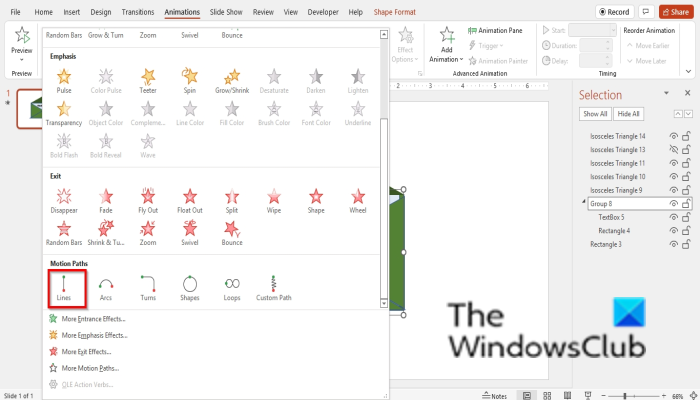
ثم اضغط أكثر زر في معرض الرسوم المتحركة وحدد خطوط تحت طرق الحركة قسم.
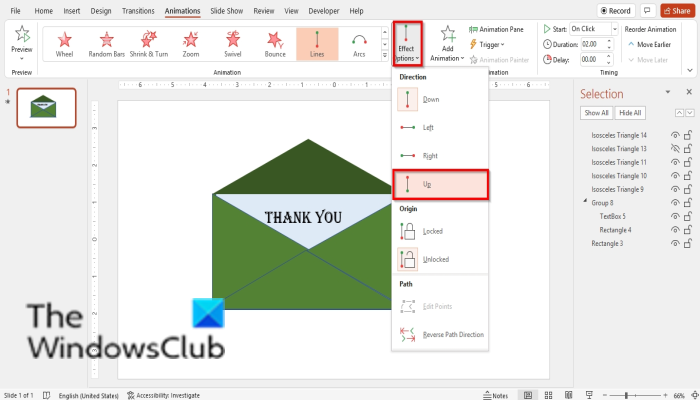
ثم اذهب الى معلمات التأثير و اضغط أعلى .
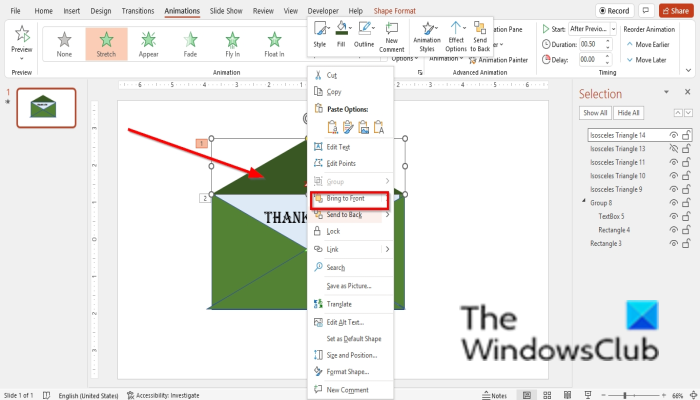
انقر بزر الماوس الأيمن فوق المثلث الموجود أعلى (المثلث 5) من الظرف وحدد إرسال إلى الخلف في قائمة السياق.
الآن سنجعل المثلث غير المرئي مرئيًا.
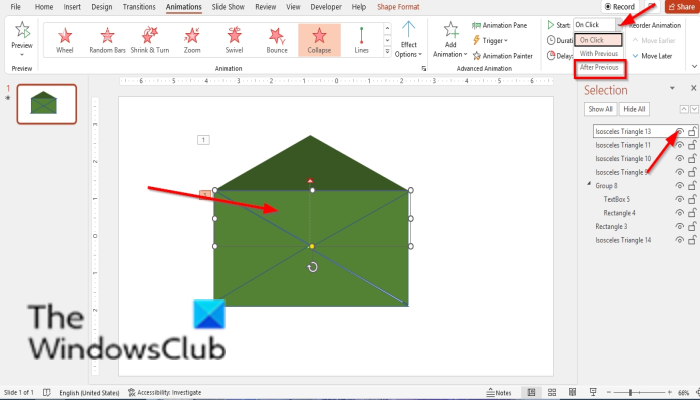
اذهب إلى خيار اسحب وانقر فوق العين المتقاطعة بجوار المثلث 13 (المثلث 4) لجعلها مرئية مرة أخرى.
ومع ذلك ، في المثلث 13 (المثلث 4) انتقل إلى ابدأ زر وحدد بعد السابق .
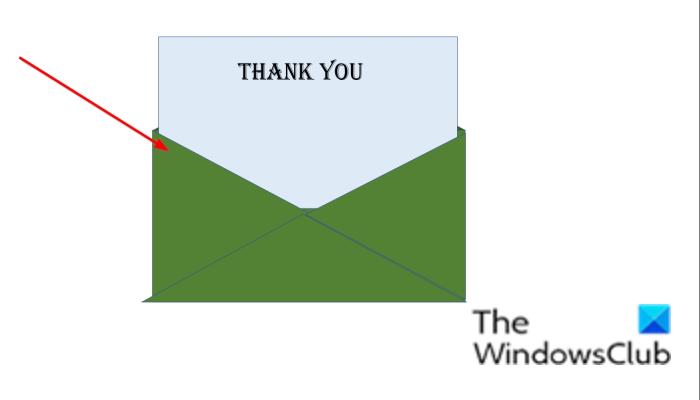
انقر فوق الزر عرض الشرائح لعرض الرسوم المتحركة.
كيف تصنع الحروف المتحركة في PowerPoint؟
اتبع هذه الخطوات لجعل الحروف تتحرك في PowerPoint.
- قم بتغيير تخطيط الشريحة إلى فارغ.
- انقر فوق علامة التبويب 'إدراج' وانقر فوق الزر 'مربع نص' في المجموعة 'نص'.
- ارسم مربع نص على الشريحة وأدخل نصًا.
- ثم انقر فوق علامة التبويب Animation وحدد Motion Path Animation من معرض الرسوم المتحركة ، مثل Lines و Arc و Rotate و Loop وما إلى ذلك.
كيفية تحريك شكل في PowerPoint؟
اتبع هذه الخطوات لتحريك شكل في PowerPoint:
- انقر على إدراج ، ثم انقر على زر الأشكال واختر مستطيلاً من القائمة.
- ارسم مستطيلاً على الشريحة مثل الصندوق.
- ثم انقر فوق علامة التبويب الرسوم المتحركة وحدد رسمًا متحركًا.
يقرأ : كيفية إنشاء خلفية متحركة في PowerPoint
نأمل أن يساعدك هذا البرنامج التعليمي على فهم كيفية عمل مظروف متحرك في PowerPoint.